بسیاری از کاربران هر روزه از پورت های USB در کامپیوتر 💻 خود استفاده می کنند. کار نکردن پورت یو اس بی می تواند مشکلات مختلفی را برای کاربران ایجاد کند. اگر پورت شما هم از کار افتاده است، تا انتهای این مطلب ما را همراهی کنید. امروز در انزل وب نحوه حل مشکل عدم شناسایی و کار نکردن پورت USB لپ تاپ و کامپیوتر را به شما آموزش خواهیم داد.
رفع مشکل عدم شناسایی پورت USB در کامپیوتر و لپ تاپ
How to Fix USB Ports Not Working?
دلایل مختلفی برای کار نکردن پورت USB وجود دارد. برای رفع مشکل نیاز است تا علت آن را تشخیص دهیم. قابل ذکر است که قبل از انجام روش های رفع مشکل، ابتدا باید مطمئن شویم که مشکل از خود پورت است که در ادامه به نحوه بررسی آن هم خواهیم پرداخت.
بررسی علت کار نکردن پورت USB لپ تاپ
برای بررسی بیشتر و رفع مشکل نشناختن پورت USB، ابتدا دستگاه خود را به درگاه USB وسیله دیگری وصل کنید. با این کار باید دستگاه کار کند. اگر دستگاه شناسایی نشد، ممکن است مشکل از خود دستگاه بوده و پورت شما سالم باشد.

می توانید از کابل های دیگر هم جهت تست کابل استفاده کنید. در صورتی که مطمئن شدید مشکل کار نکردن پورت USB است، راه حل های زیر را بررسی کنید.
همچنین اگر با مشکل USB Device Not Recognized رو به رو هستید، پیشنهاد می کنیم ابتدا مطلب بهترین روش های حل مشکل خطای USB Device Not Recognized ویندوز را مطالعه نمایید.
رفع مشکل کار نکردن USB لپ تاپ با ریستارت کامپیوتر
آیا برای رفع مشکل کارنکردن پورت USB اقدام به ریستارت کردن کامپیوتر کرده اید؟ این راه حل قدیمی در برخی از موارد واقعا مفید واقع می شود. پس بهتر است کامیپوتر را ریستارت کرده و مشکل را تست کنید.
رفع مشکل عدم شناسایی پورت USB در ویندوز ۱۰ لپ تاپ با بررسی فیزیکی
ابتدا لپ تاپ یا کامیپوتر خود را خاموش کنید. سپس به پورت مشکل دار نگاه کنید. پورت باید کاملا تمیز باشد. وجود گرد و غبار و مواد اضافی می تواند باعث کاهش جریان و عدم اتصال شود. پس از اگر پورت تمیز نیست، آن را تمیز کنید. برای این کار می توانید از هوای فشرده استفاده کنید. استفاده از خلال دندان، مسواک و.. نیز برای خارج کردن آلودگی ها مفید هستند.
کار نکردن USB لپ تاپ ASUS، بررسی سخت افزار
یک کابل را وارد پورت کرده و آن را به آرامی تکان دهید. اگر احساس کردید که پورت شل است، احتمال وجود مشکل سخت افزاری می باشد. پورت USB روی برد لحیم شده است و ممکن است پایه های آن دچار مشکل شوند. بنابراین بهتر است این مورد را از نزدیک بررسی کنید. اگر در باز کردن کامیپوتر یا لحیم کاری حرفه ای نیستید، بهتر است کار را به یک کارشناس تعمیرات بسپارید.
همینطور اگر از عمر پایین فلش USB ناراضی هستید، مطالعه مطلب ۷ راهکار که طول عمر فلش درایو USB را افزایش می دهد برای شما کاربردی و مفید خواهد بود.
بررسی در Device Manager برای حل مشکل پورت USB لپ تاپ
برای بررسی بیشتر می توانیم از Device Manager استفاده کنید. در ویندوز ۱۰ روی استارت راست کلیک کرده و Device Manager را انتخاب کنید.

حال لیست دستگاه های متصل را به صورت دسته بندی شده مشاهده می کنید. ابتدا گزینه Universal Serial Bus controllers را پیدا کرده و آن را گسترش دهید. حال در زیر آن به دنبال گزینه USB Host Controller باشید. نام دستگاه شما ممکن است طولانی تر باشد اما شامل این سه حرف می شود.

اگر گزینه ای به نام USB Host Controller مشاهده نکردید، همین می تواند دلیل بروز مشکل باشد. برای رفع این مشکل روی دکمه Scan for hardware changes در تولبار کلیک کنید. با این کار سیستم به صورت خودکار دستگاه های متصل را شناسایی می کند. اگر هم این گزینه ها وجود داشتند، به ترتیب روی آن ها راست کلیک کرده و Uninstall را بزنید.

پس از حذف آن ها، کامپیوتر را ریستارت کنید تا مجدد نصب شوند. این تازه سازی می تواند مشکل را رفع کند. توجه داشته باشید که اگر از موس و صفحه کلید USB استفاده می کنید، با انجام این کار تا قبل نصب خودکار غیر فعال می شوند.
رفع مشکل کار نکردن فلش در لپ تاپ با تنظیمات Power
تنظیمات Power می تواند روی هر قسمتی از جمله USB ها کنترل بگذارد. این مورد به خصوص در لپ تاپ ها شایع تر است. به طور مثال با تنظیم USB Selective Suspend ممکن است برق پورت ها قطع شوند.
برای بررسی وارد Control Panel شده و روی Hardware and Sound > Power Options کلیک کنید.
برنامه انتخاب شده را پیدا کرده و گزینه Change plan settings را زیر آن بزنید. سپس روی Change advanced power settings کلیک کنید.
در لیست به دنبال USB Settings بوده و آن را گسترش دهید.
گزینه USB selecting suspend setting را انتخاب کرده و منوی کشویی آن را روی Disabled تنظیم کنید.

روی Apply و سپس OK کلیک کنید. در آخر برای اطمینان ویندوز را ریستارت کنید.
ریست کردن System Management Controller در مک برای حل مشکل نخواندن پورت USB
کاربران که از Mac استفاده می کنند، با ریست کردن تنظیمات System Management Controller ممکن است بتواند مشکل را رفع کنند. دستورالعمل زیر را دنبال کنید.
- ابتدا مک را خاموش کنید.
- آن را به برق متصل کنید.
- دکمه های shift+control+option را فشار داده و نگه دارید و سپس دکمه پاور را هم فشار دهید.
- همه دکمه را برای ۱۰ ثانیه نگه دارید.
- پس از گذر زمان مذکور، همه دکمه ها را با هم و همزمان رها کنید.
- دکمه پاور را برای روشن کردن Mac فشار دهید.
هنگامی که مک بوت شود، System Management Controller ریست می شود. مشکل را تست کنید.
آپدیت ویندوز برای رفع مشکل عدم شناسایی پورت USB در ویندوز ۷ و..
با اینکه این گزینه احتمال کمتری برای رفع مشکل دارد، اما باز هم ممکن است آن را رفع کند. پس بهتر است سیستم عامل خود را به آخرین نسخه منتشر شده آپدیت کنید.
رفع مشکل نشناختن پورت USB با سایر مشکلات سخت افزاری
اگر با هیچ روشی مشکل شما رفع نشد، احتمالا پورت دچار یک مشکل سخت افزاری شده است. در این صورت باید آن را تعویض یا تعمیر کرد. برای این مورد بهتر است آن را به یک متخصص تعمیرات بسپارید.
در پایان برای مطالعه بیشتر، مطالعه مطلب ۹ روش رفع مشکل عدم شناسایی و کار نکردن درایور USB در ویندوز ۱۰ ، ۸ و ۷ را هم فراموش نکنید.
نظرات و پیشنهادات شما؟
در مطلب امروز راه هایی برای رفع مشکل از کار افتادن تمام پورت های USB کامپیوتر و لپ تاپ را به شما معرفی کردیم. می توانید نظرات، پیشنهادات و تجربیات خود در زمینه حل مشکل از کار افتادن ناگهانی درگاه USB در ویندوز لپ تاپ را در دیدگاه این پست با ما به اشتراک بگذارید.



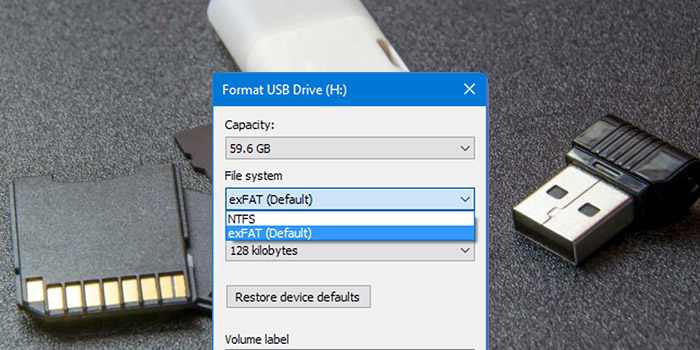



خاموش کردم ۲ دقیقه درست شد